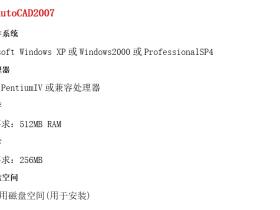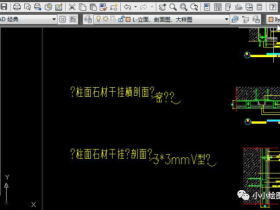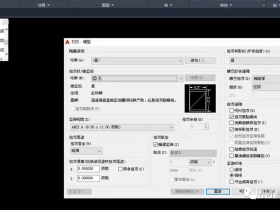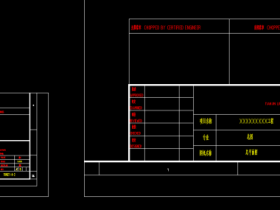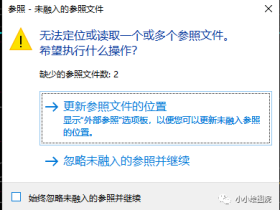我们绘图过程中常常会用用到尺寸标注,而尺寸标注随着图形的大小,打印图幅的大小也会有调整,而我们经常会调出标注对话框来整体进行标注的调整。
但在有些时候发现调整标注以后,图形中的标注没有变化,如下图所示:

大家可以看到图形文件中修改标注样式后,左侧的标注样式随着修改了,而上侧的标注样式是没有修改的。
什么原因导致的这种情况?
当然有的小伙伴会说有可能是因为图形是图块导致的这个现象,这个说法是对的,当我们将图形与标注尺寸成块以后,无论怎么调整标注样式,图块内的标注是不会发生变化的,但是我们上图并不是一个图块。
不知道大家有没有修改过尺寸标注的数据,平时由于画图不谨慎或者拷过来的图纸画的不谨慎导致图中数据有些不是整数,为了快捷的出图,直接将标注尺寸在“Ctrl+1”特性面板中进行修改。修改后的尺寸数据当你再拉伸或者缩短尺寸时,尺寸是不会发生变化的,那我们上图中的情况其实跟修改尺寸数据的情况类似,是修改了“Ctrl+1”特性面板中的尺寸标注高度,当我们修改了特性面板中的数据后就相当于是单独赋予这个标注一个固定值,他这个变量就成为了一个独一无二的存在,不会随着我们尺寸标注样式参数的修改而统一修改了。
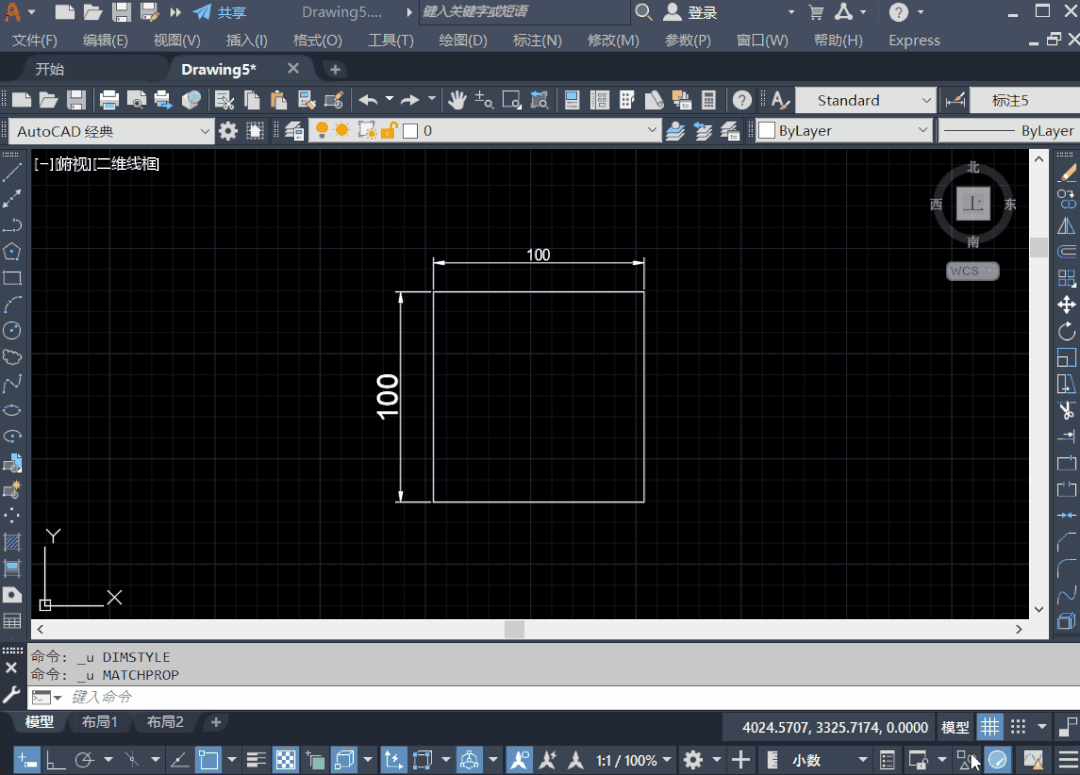
如何解决以及避免这种情况发生呢?
其实知道原因就比较容易解决了,我们只需要应用特性匹配命令将尺寸标注从新匹配一下就可以了将变量修改回来了。

官方公众号
软件智汇